Twitch의 기본 설정은 선호하는 스트리머가 생방송을 시작하거나 새 콘텐츠를 공개할 때 사용자에게 알림을 보냅니다. 이 기능은 많은 사람에게 유용하지만, 방해가 최소화되기를 원하는 다른 사람에게는 방해가 될 수 있습니다.
이러한 점을 고려하여 Twitch의 지속적인 알림이 집중을 방해한다고 생각되면 이 가이드에서 컴퓨터와 모바일 장치에서 알림을 비활성화하는 방법에 대한 지침을 참조하세요.
데스크톱에서 Twitch 알림을 비활성화하는 방법
온라인 플랫폼에서 알림은 사용자가 해당 서비스 내의 최신 이벤트와 업데이트를 계속 확인할 수 있는 수단이지만, 알림이 방해가 되면 다른 작업을 하는 동안 집중력을 방해할 수 있습니다.
중요한 작업을 하는 동안 집중력을 유지하기 위해 좋아하는 스트리머의 활성 세션을 알려주는 Twitch의 알림에 주의를 돌리고 싶은 유혹을 느낄 수 있습니다. 이러한 경우에는 할당된 업무에 전념할 수 있도록 Twitch에서 보내는 알림을 비활성화하는 것이 현명합니다. 또한 인지 기능을 향상하도록 설계된 애플리케이션을 활용하는 것도 집중력과 집중력을 유지하는 데 효과적인 전략이 될 수 있습니다.
특정 작업을 수행하기 위해서는 다음 단계를 따라야 합니다:
⭐ 브라우저에서 Twitch 을 열고 계정에 로그인합니다.
⭐ 오른쪽 상단에 있는 프로필 아이콘을 클릭하고 메뉴가 나타나면 설정을 선택합니다. 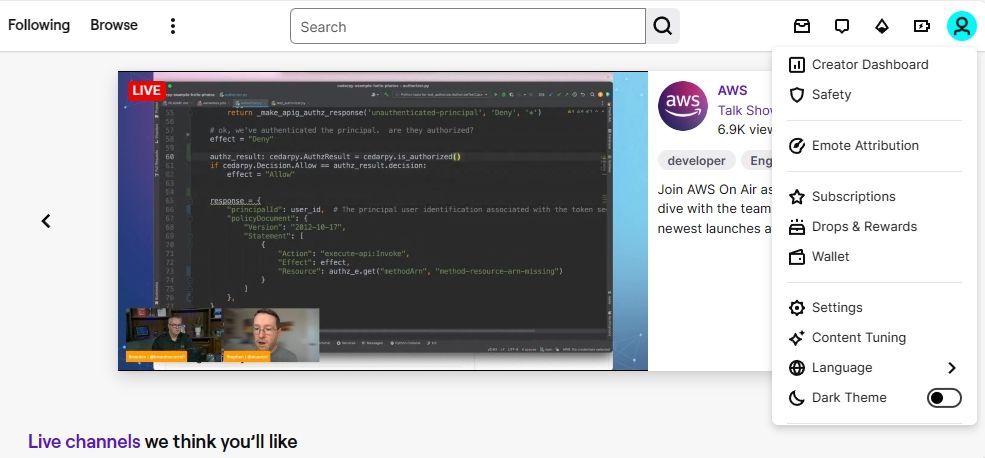
알림 탭으로 이동합니다.
⭐ 이메일로 받기 옆의 드롭다운 아이콘을 클릭합니다. 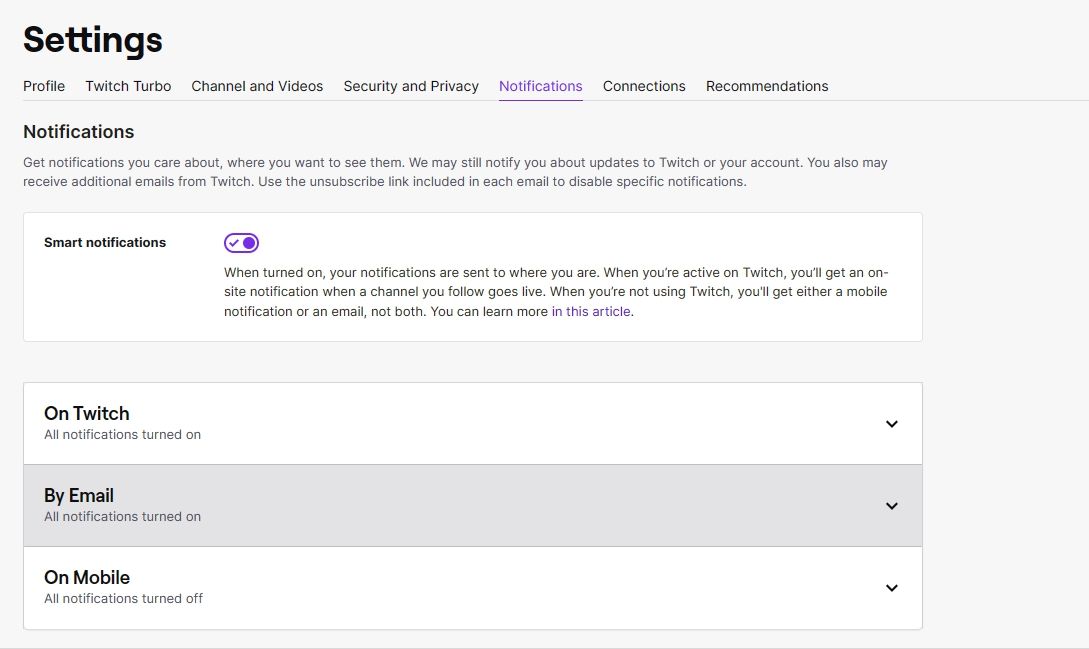
⭐ 관련 없는 활동 옆의 토글을 비활성화합니다. 모든 이메일 토글을 비활성화하여 모든 활동을 한 번에 끌 수 있습니다. 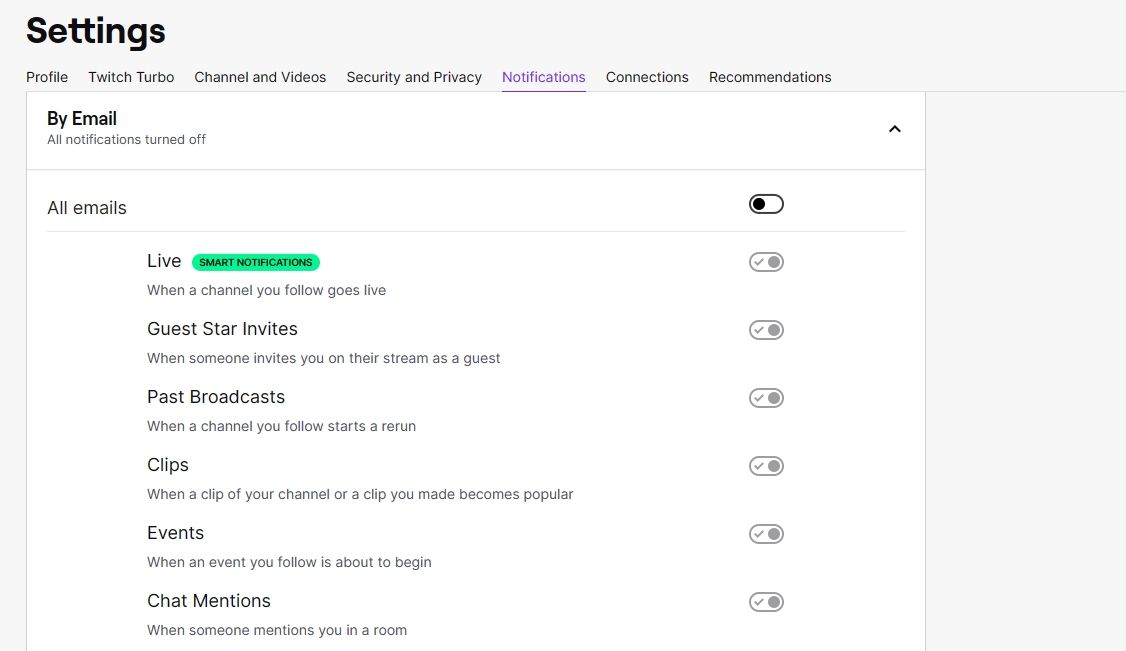
Twitch 방송 세션 중에 알림 알림으로 인한 방해를 방지하려면 “On Twitch” 드롭다운 메뉴로 이동하여 방송 환경을 방해할 수 있는 원치 않는 알림을 모두 비활성화하세요.
모바일에서 Twitch 알림을 비활성화하는 방법
모바일 장치에서 Twitch 알림 알림을 비활성화하는 방법은 다음과 같은 간단한 단계를 따라 쉽게 수행할 수 있습니다.
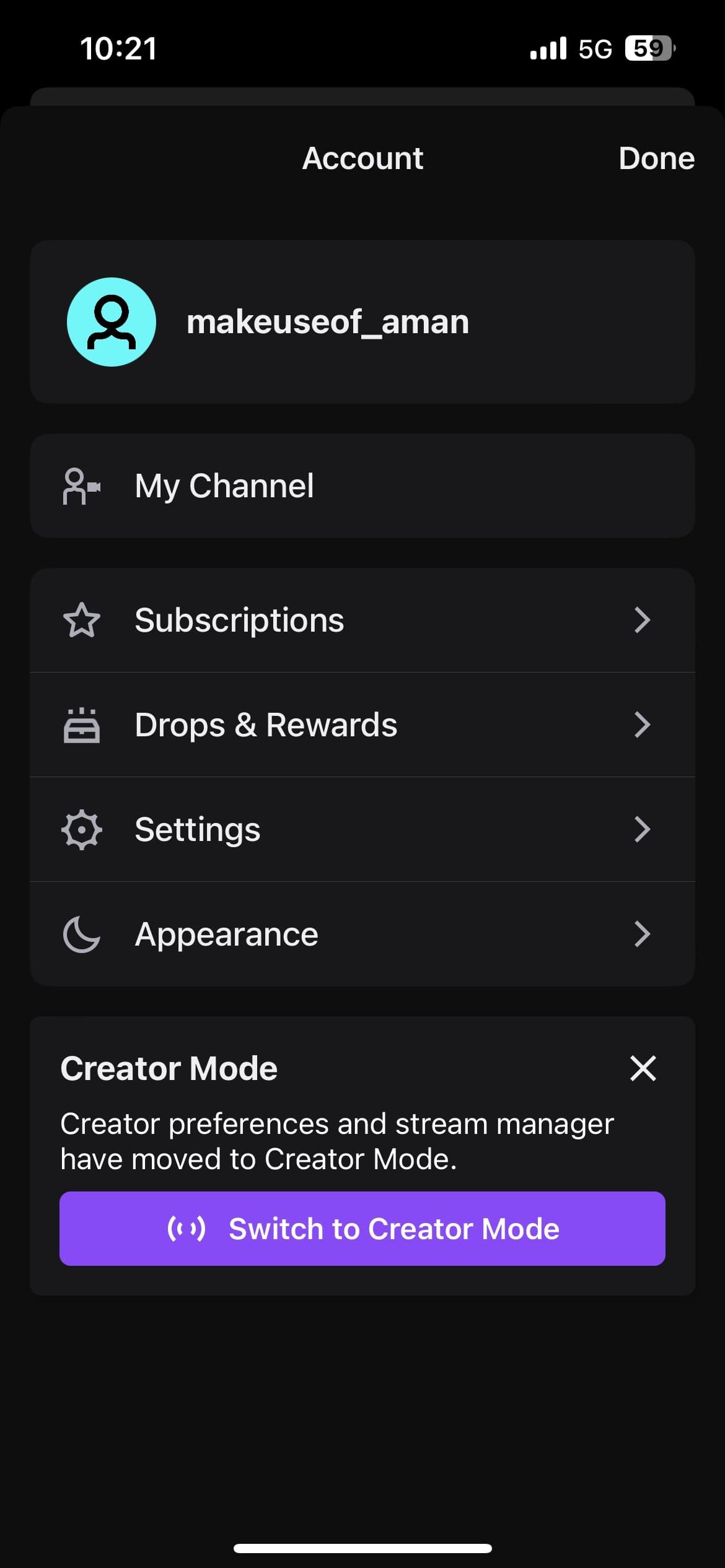
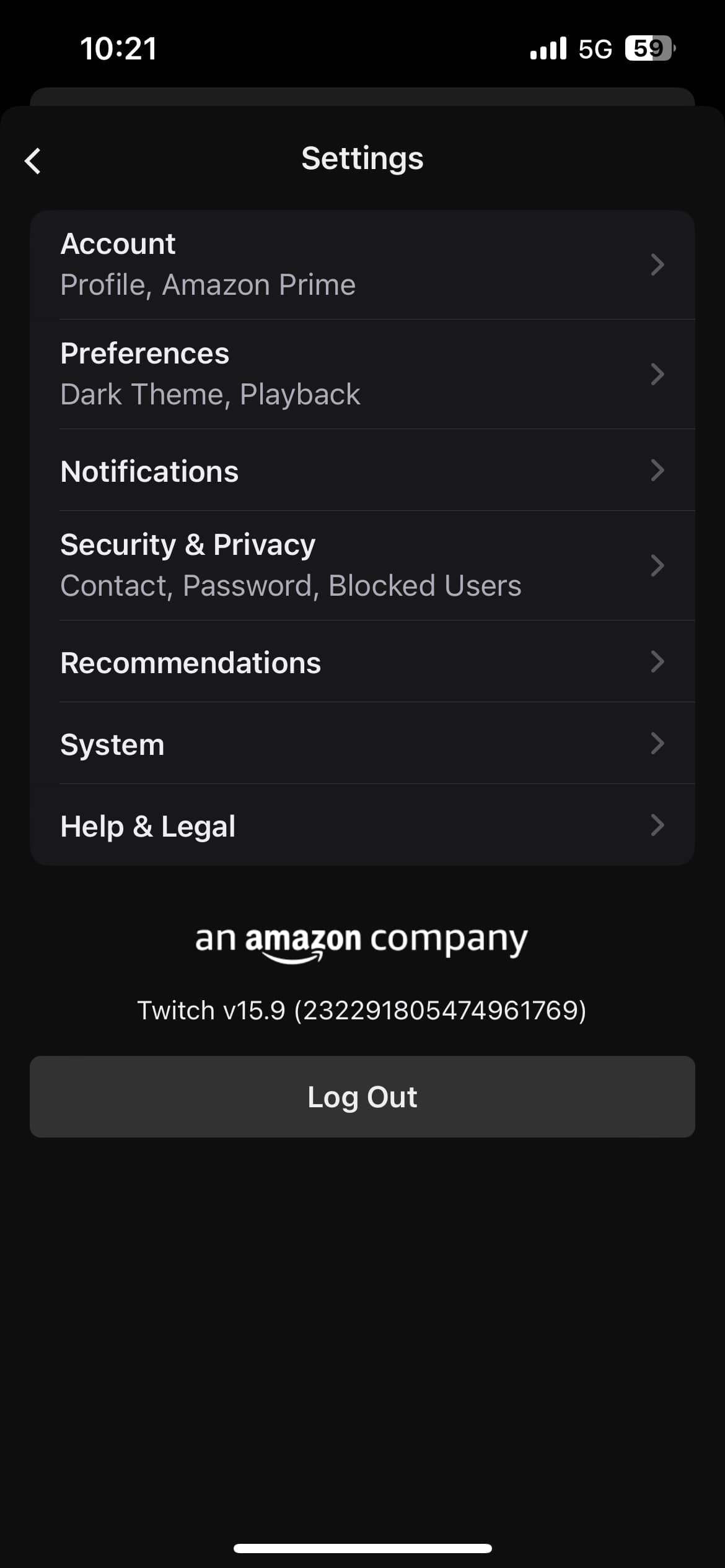
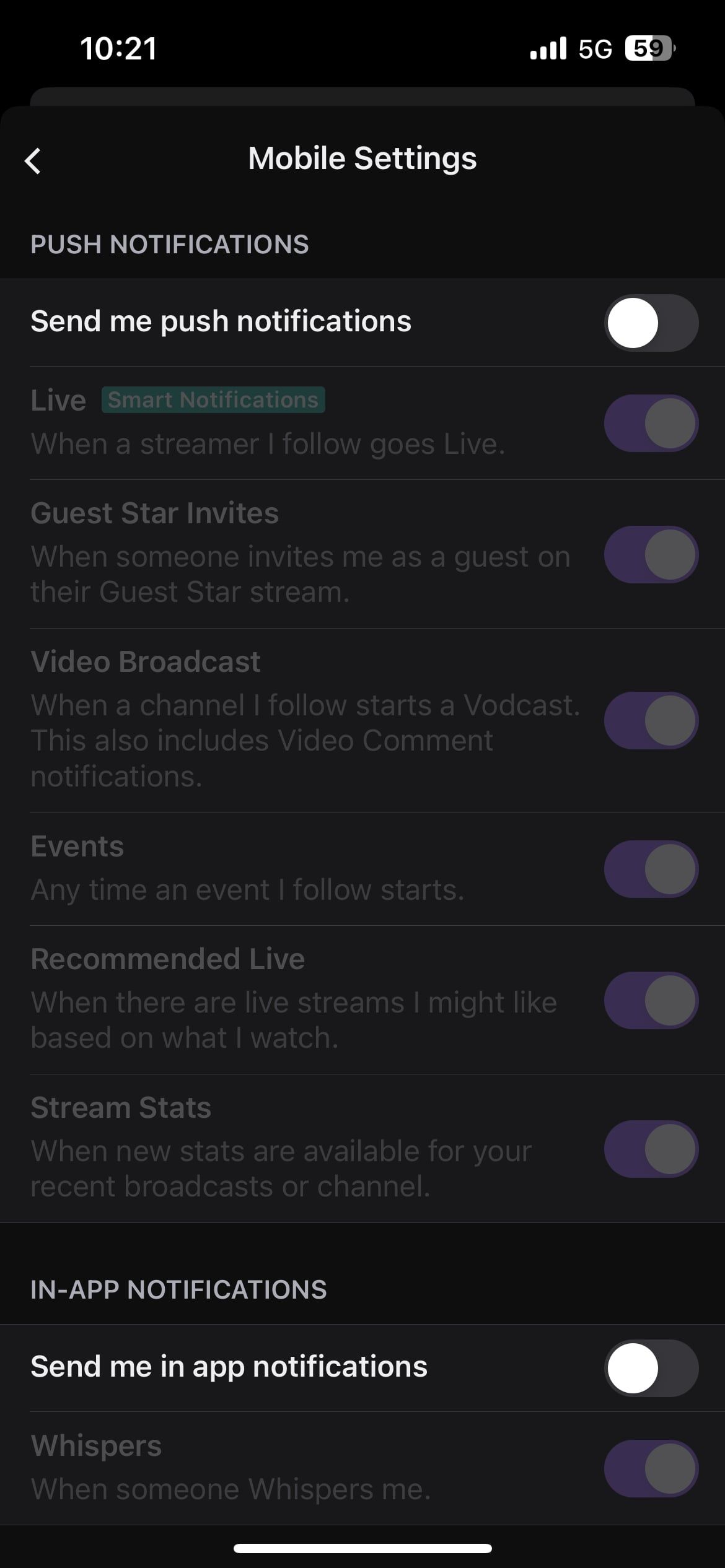 닫기
닫기
웹 브라우저를 열고 공식 웹사이트로 이동하여 Twitch 플랫폼에 접속합니다. 로그인에 성공하면 스트리밍 서비스에서 사용할 수 있는 다양한 기능을 살펴보세요.
인터페이스 왼쪽 상단에 있는 프로필 아이콘을 탭하고 결과 메뉴에서 프로필을 선택하여 설정으로 이동합니다.
탭 알림 설정에서 “모바일에서”를 선택하여 모바일 알림을 활성화하세요.
푸시 알림 수신을 중지하려면 “푸시 알림 보내기” 옆의 스위치를 비활성화하세요.
Twitch 이메일 알림을 비활성화하려면 “이메일로 받기” 설정을 탭하여 이동한 다음 “이메일 알림 보내기” 옵션을 끄세요.
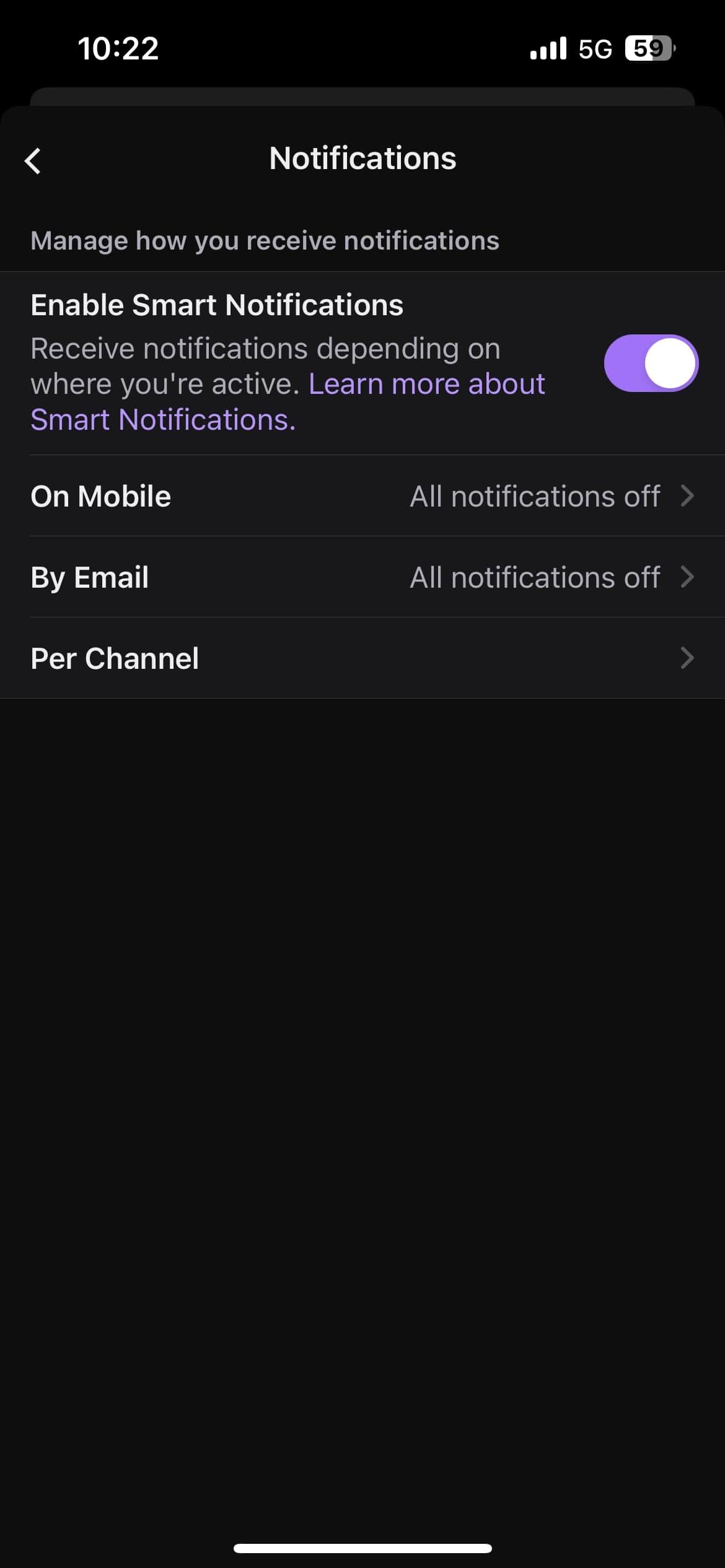
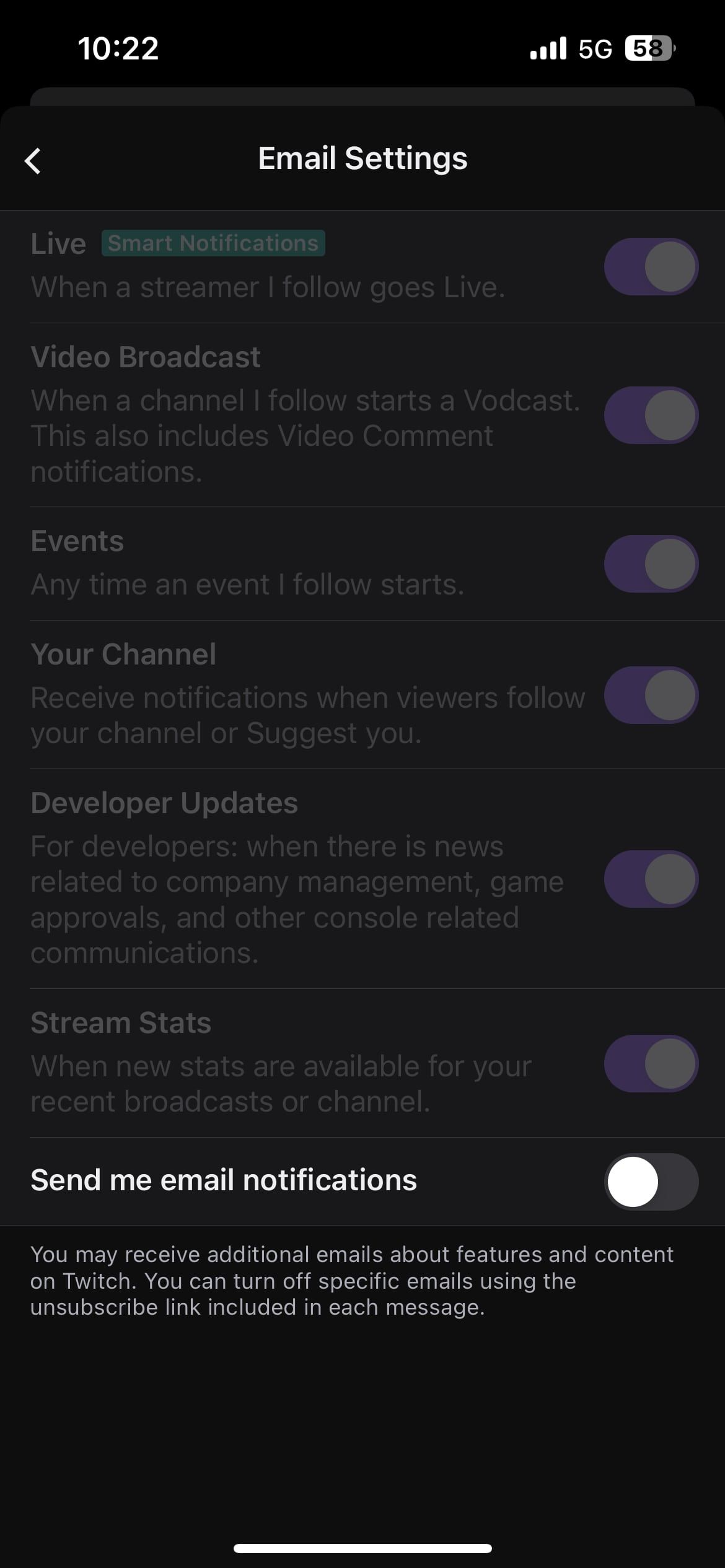 닫기
닫기
“채널별” 설정을 탭하여 액세스하고 알림 수신을 중단하려는 채널 옆에 있는 토글 버튼을 찾아서 이 토글을 비활성화하면 원하는 결과를 얻을 수 있습니다.
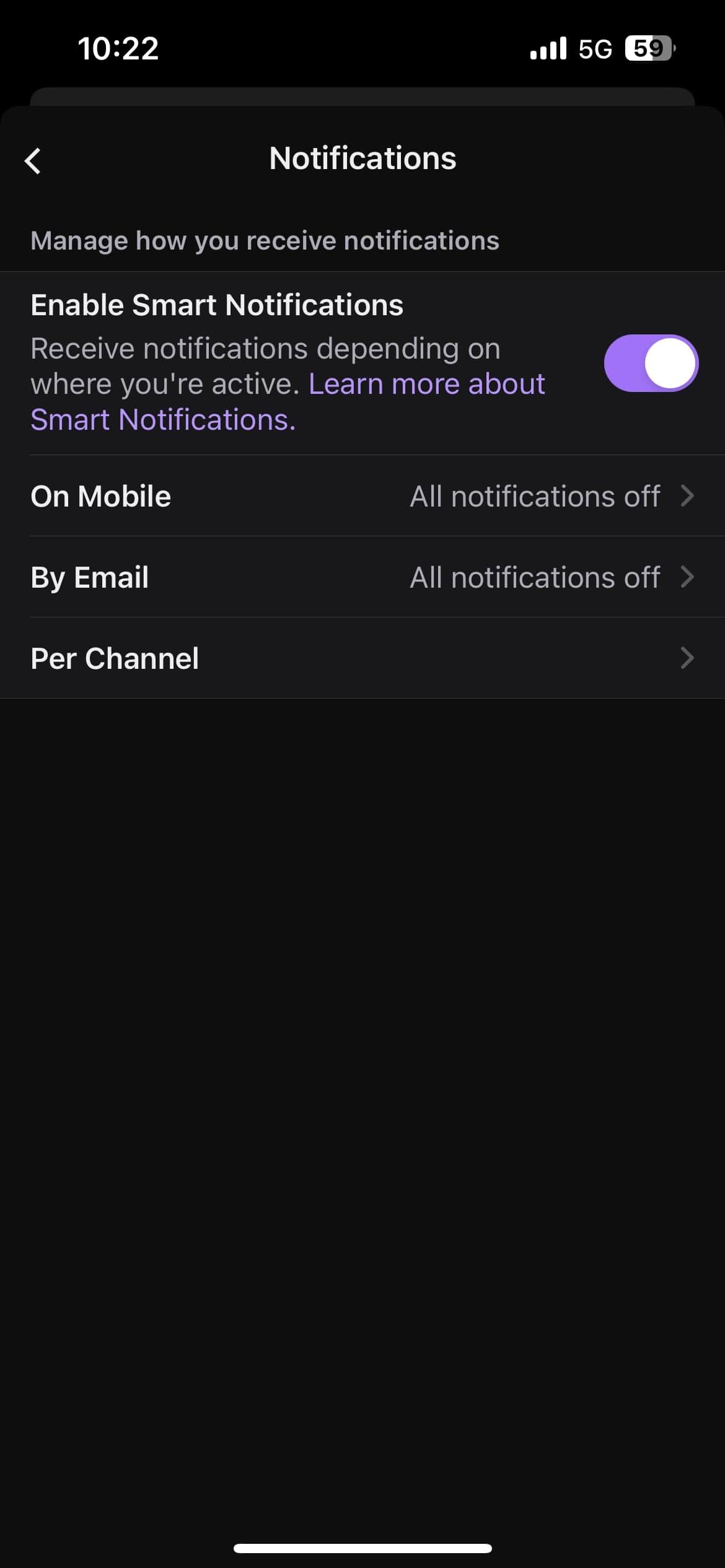
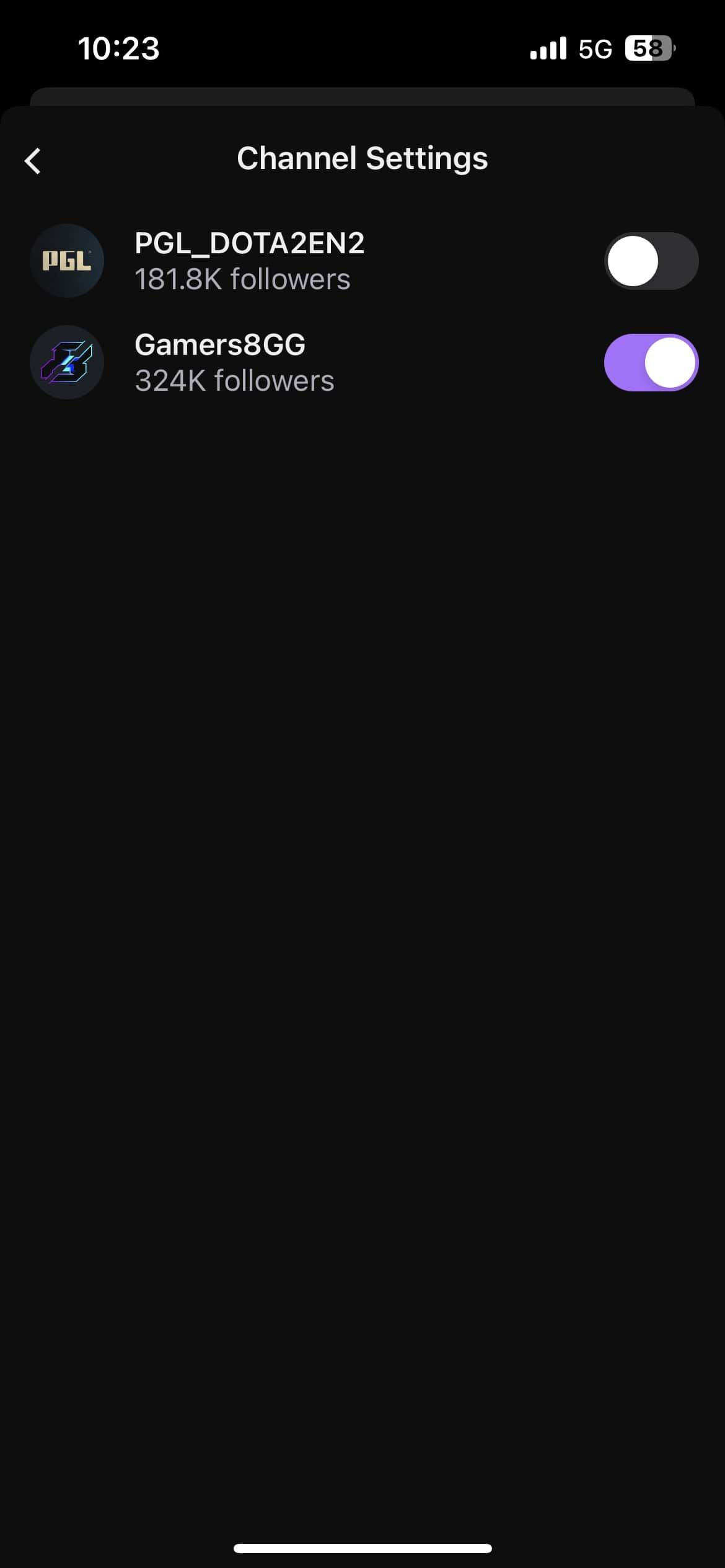 닫기
닫기
Twitch 계정에서 알림을 비활성화하면 플랫폼에서 보내는 이메일 업데이트를 더 이상 받지 않게 됩니다.
집중을 방해하지 않도록 Twitch 알림 비활성화하기
특정 앱의 알림을 비활성화하면 특히 집중을 방해하거나 방해가 된다고 판단되는 알림은 종종 성가신 일이 될 수 있습니다. 생산성을 유지하고 방해를 받지 않으려면 가장 중요한 작업을 할 때는 이러한 알림을 일시적으로 일시 중지하는 것이 좋습니다. 작업 세션 중에 Twitch 알림으로 인한 방해를 경험하는 유저는 기기에서 알림을 끄는 방법을 알아두면 이 문제를 완화할 수 있습니다.